
אם כונן הבזק מסוג USB, כרטיס ה- SD או כונן אחר אינם פועלים כשורה, "ניקוי" הכונן והסרת מחיצותיו הוא פיתרון אפשרי. זה יכול לפתור בעיות בכונן שלא ניתן לעצב או כזה שמציג יכולת שגויה.
קָשׁוּר: כיצד לנהל מחיצות ב- Windows מבלי להוריד תוכנות אחרות
הטריק הזה מוחק גם מחיצות שלא תוכלו למחוק בעזרת כלים רגילים, כמו הגרפיקה ניהול דיסק כלי מחיצת דיסק המובנה ב- Windows. התהליך שנסקור כאן מוחק לחלוטין את טבלת המחיצות מדיסק ומאפשר לך להגדיר אותה שוב.
אַזהָרָה : תהליך זה מנגב לחלוטין את כל הדיסק שבחרת, לכן ודא שתגבה קודם כל קבצים חשובים. אתה צריך גם להיות זהיר מאוד לציין את הדיסק הנכון, או שאתה יכול בטעות לנגב את הדיסק הלא נכון.
שלב ראשון: הפעל את שורת הפקודה כמנהל
ראשית, יהיה עליך להפעיל חלון שורת פקודה כמנהל. ב- Windows 10 או 8.1, לחץ באמצעות לחצן העכבר הימני על לחצן התחל (או לחץ על מקש Windows + X) ובחר "שורת פקודה (מנהל מערכת)".
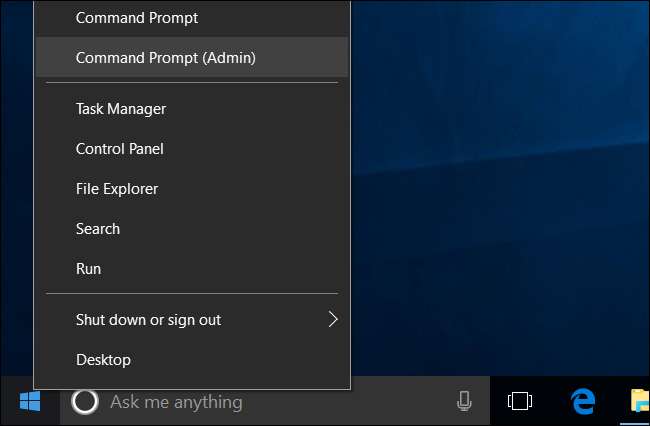
הערה : אם אתה רואה את PowerShell במקום שורת הפקודה בתפריט משתמשי כוח, זה מתג שנוצר עם ה- עדכון היוצרים עבור Windows 10 . קל מאוד לעשות זאת חזור חזרה להצגת שורת הפקודה בתפריט משתמשי כוח אם אתה רוצה, או שאתה יכול לנסות את PowerShell. אתה יכול לעשות כמעט כל דבר ב פגז כוח שתוכלו לעשות בשורת הפקודה - כולל הפקודה בה אנו משתמשים במאמר זה - ועוד הרבה דברים שימושיים אחרים.
קָשׁוּר: כיצד להחזיר את שורת הפקודה לתפריט משתמשים חשמליים של Windows + X
ב- Windows 7, פתח את תפריט התחל וחפש "cmd". לחץ לחיצה ימנית על קיצור הדרך "שורת הפקודה" שמופיע ואז בחר "הפעל כמנהל".
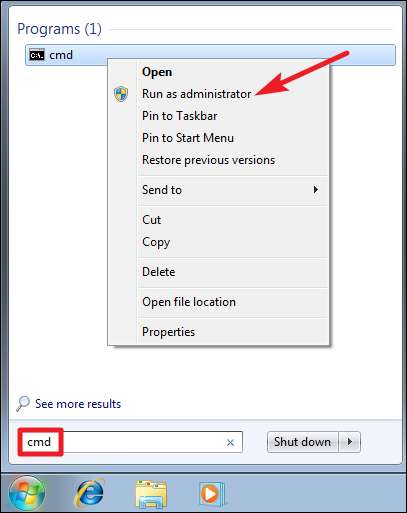
שלב שני: השתמש ב- "diskpart" כדי לנקות דיסק
נשתמש ב-
דיסקפארט
פקודה לנקות את הדיסק. לפני שתמשיך, ודא שחיברת את כונן הבזק ה- USB, כרטיס ה- SD או כל כונן אחר שתרצה לנקות.
להפעלת כלי ה- diskpart, הקלד את הפקודה הבאה בשורת הפקודה ואז הקש Enter:
דיסקפארט
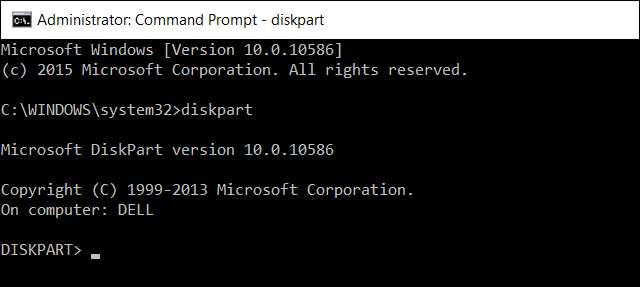
שים לב שההנחיה משתנה ל- "DISKPART>" כדי לציין שאתה מוציא כעת פקודות לכלי זה.
הבא, יש
דיסקפארט
רשום את הדיסקים המחוברים למחשב על ידי הקלדת הפקודה הבאה ולאחר מכן הקשה על Enter:
דיסק רשימת
בדוק את פלט הפקודה כדי לזהות את מספר הדיסק שברצונך לנקות. היה זהיר מאוד כאן! אם תבחר את מספר הדיסק הלא נכון, תנקה את הדיסק הלא נכון ואתה עלול לאבד נתונים חשובים.
בצילום המסך למטה נוכל לראות כי "דיסק 0" הוא בגודל 238 ג'יגה-בייט ו"דיסק 1 "בגודל של 14 ג'יגה-בתים. אנו יודעים שכונן ה- USB המסוים שלנו הוא בגודל של 14 ג'יגה. זה אומר לנו שדיסק 1 הוא כונן ה- USB המחובר למחשב, ודיסק 0 הוא כונן המערכת הפנימי של המחשב.

קָשׁוּר: כיצד לנהל מחיצות ב- Windows מבלי להוריד תוכנות אחרות
אם יש לך בעיה לזהות את מספר הדיסק הנכון, אתה יכול גם להפעיל את ה- ניהול דיסק כְּלִי. זה יראה לך את מספרי הדיסק יחד עם האותיות ש- Windows הקצה לו, וכך יהיה קל יותר לזהות דיסק מסוים.
כאשר אתה יודע את מספר הדיסק שברצונך לבחור, הקלד את הפקודה הבאה והחלף את מספר במספר הדיסק שזיהית לעיל. שוב, היה בטוח לחלוטין שיש לך את מספר הדיסק הנכון.
בחר דיסק #
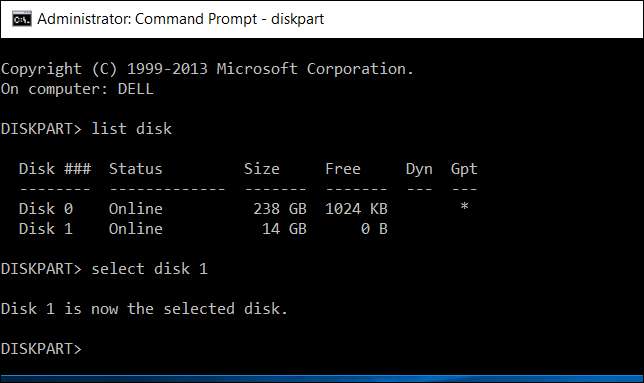
כעת, לאחר שבחרת את הדיסק, כל פקודה נוספת שתנפיק ל-
דיסקפארט
הכלי יבוצע בדיסק שנבחר. כדי למחוק לחלוטין את טבלת המחיצות שנבחרה, הקלד את הפקודה הבאה ואז לחץ על Enter. זכור, פקודה זו תמחק לחלוטין את הדיסק, אז וודא שיש לך גיבוי קבצים חשובים.
לְנַקוֹת
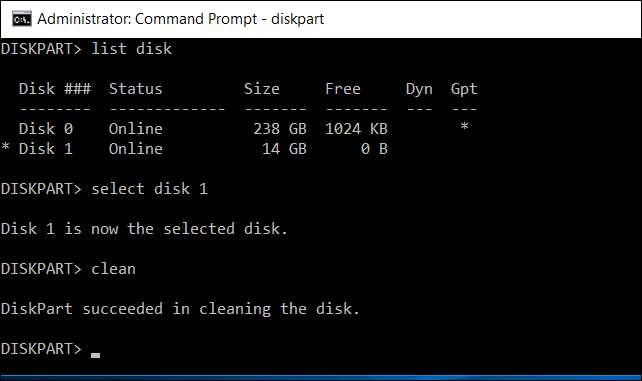
תראה הודעה לפיה "DiskPart הצליח לנקות את הדיסק" אם הכל עובד כמו שצריך. סיימת עכשיו. סגור את חלון שורת הפקודה כדי להמשיך.
שלב שלישי: מחיצה ועיצוב הדיסק
כעת אתה אמור להיות מסוגל לאתחל, לחלק ולפרמט את הדיסק כפי שהיית עושה בדרך כלל, באמצעות הכלי הגרפי לניהול הדיסקים המובנה ב- Windows. אתה יכול גם להשתמש ב-
דיסקפארט
פקודה לעשות זאת, אך כנראה קל יותר להשתמש בממשק הגרפי.
להפעלת ניהול דיסקים ב- Windows 10 או 8.1, לחץ באמצעות לחצן העכבר הימני על לחצן התחל ובחר "ניהול דיסקים". ב- Windows 7, לחץ על מקש Windows + R, הקלד "diskmgmt.msc" בתיבת הדו-שיח הפעלה שמופיעה ולחץ על Enter.
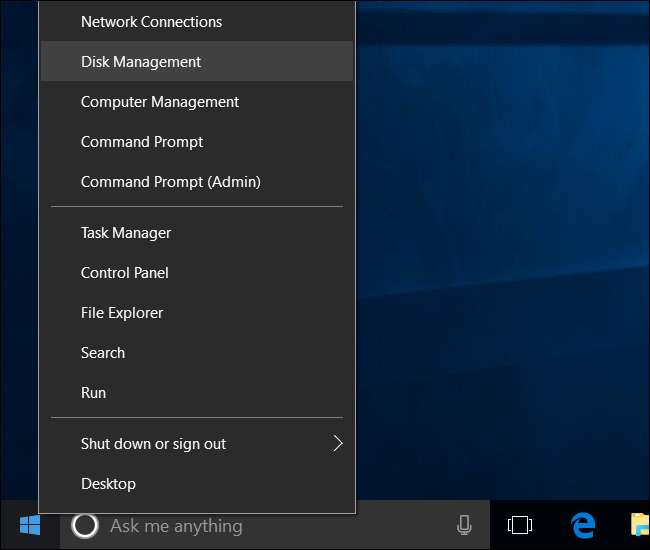
תראה שלדיסק אין כעת מחיצות. לחץ באמצעות לחצן העכבר הימני על החלל שלא הוקצה ובחר "נפח פשוט חדש" כדי ליצור מחיצה על הדיסק ולעצב אותה עם מערכת הקבצים הרצויה. כברירת מחדל, Windows תיצור מחיצה אחת שתשתרע על כל הכונן.
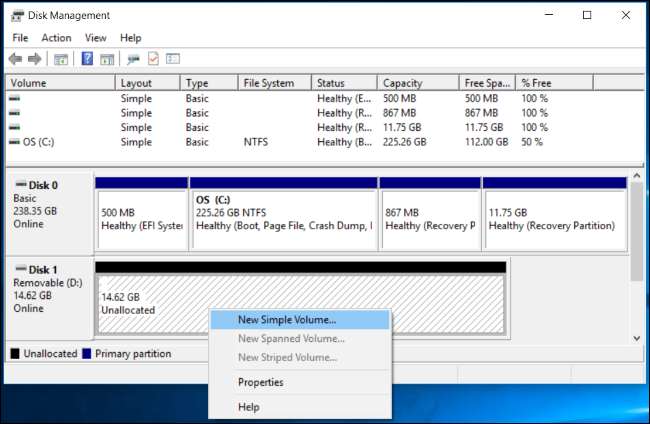
אם שיטה זו לא עבדה - למשל, אם ניקית את הכונן בהצלחה אך נראה שהוא לא מתפקד כרגיל כשאתה מנסה לחלק אותו, או אם
דיסקפארט
לא יכול לראות את הדיסק או לנקות אותו כראוי - יתכן שהכונן ניזוק פיזית וכבר לא עובד כמו שצריך. אבל "מנקים" את הכונן עם
דיסקפארט
הוא פיתרון שיכול להחזיר את כונני החיים שאחרת נראים שבורים.







